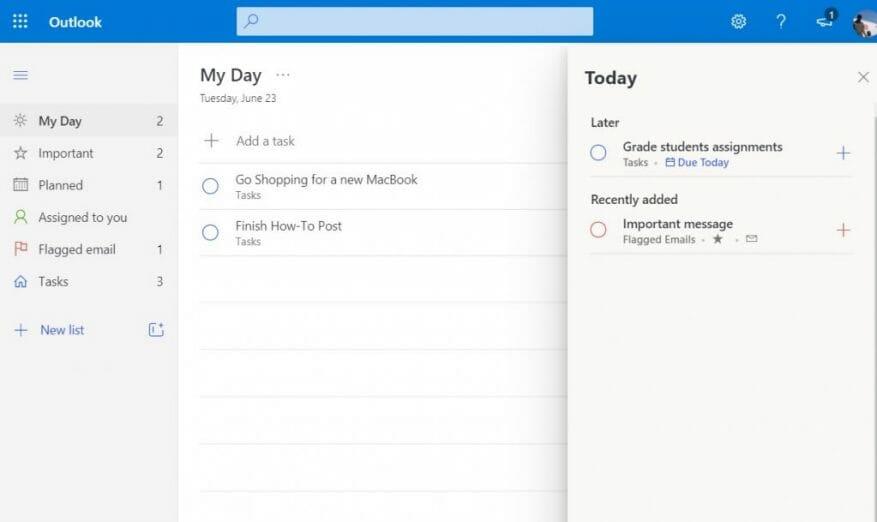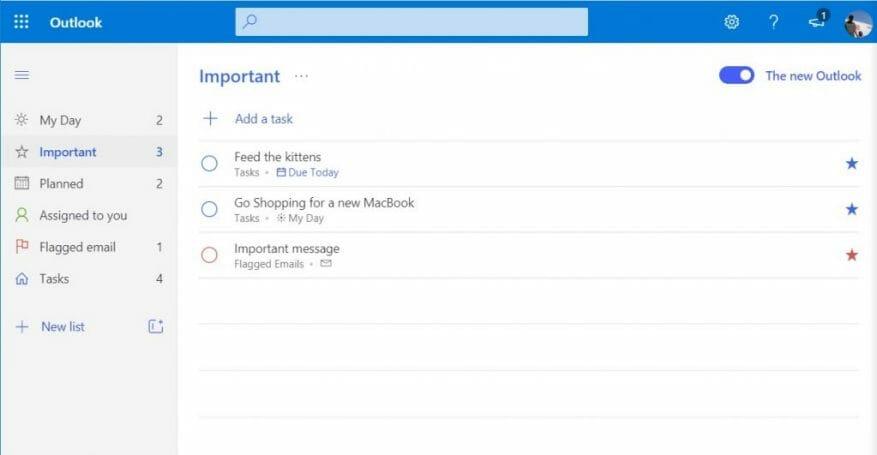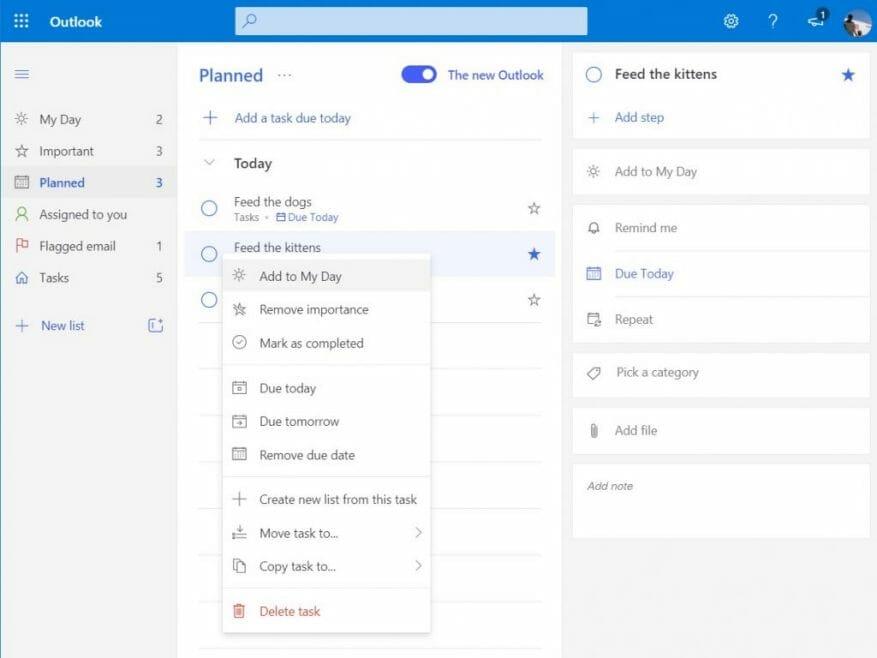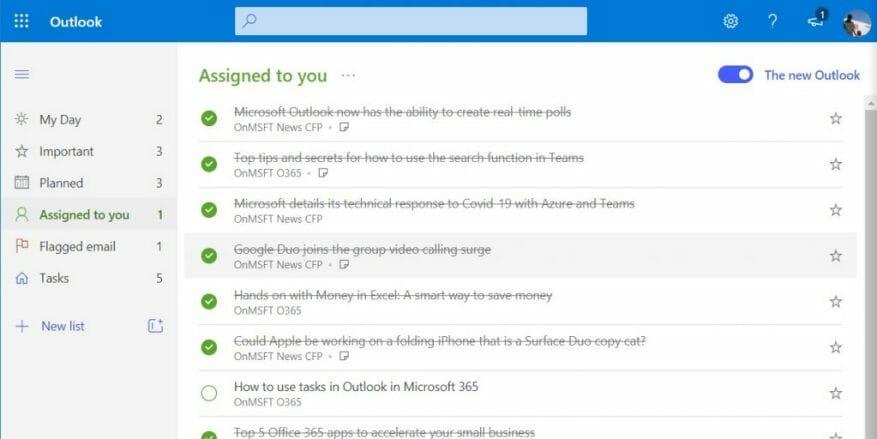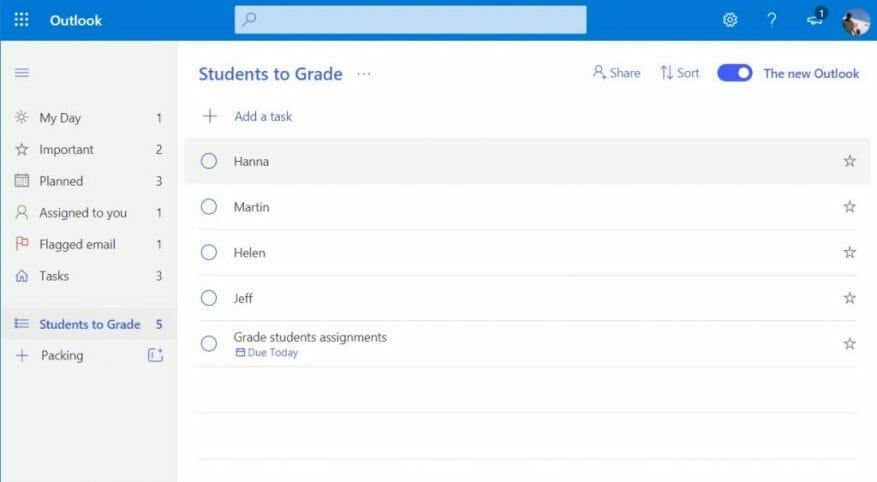Ha Ön Microsoft 365 Personal, Family vagy Business előfizető, észrevehetett egy kis pipát a postaládája jobb alsó sarkában, amikor a webes Outlook oldalsávját nézi. Ha rákattint a Próbálja ki az új Outlookot kapcsoló, ez egy link, amelyen kipróbálhatja a To Do, a Microsoft új feladatkezelő eszközének előzetes integrációját.
Ezt az eszközt kisvállalkozások tulajdonosai, diákok, szülők vagy tanárok egyaránt hasznosnak találhatják. Lehívhatja fontos megjelölt e-mailjeit, megmutathatja a tervezett dolgokat, és még a feladatokat is letöltheti a Microsoft Plannerben. Íme egy pillantás mindezekre, és arra, hogy hogyan használhatja fel a termelékenység növelésére.
Napom és tennivalóim
Az első dolog, ami észrevehető a To Do-ban, az az úgynevezett „My Day”. A My Day egy új, tiszta lap, hogy hozzáadjon bizonyos feladatokat, amelyeket minden nap el szeretne végezni. Manuálisan adhat hozzá gyakori feladatokat a Adjon hozzá egy feladatot gombot, vagy a képernyő tetején lévő villanykörte ikonnal megtekintheti a napi javasolt útvonalakat és egyéb elemeket. A javaslatok csoportosításra kerülnek Tegnap, A későbbiekben, és Korábban, az alapján, hogy a To Do mikor gondolja, hogy fel kell vennie őket. A feladat hozzáadásához kattintson a + ikonra a feladat mellett, vagy a körmezőre a befejezéshez. A My Day oldalon elérhető további lehetőségek között szerepel a rendezési lehetőségek is. Megjelenik a fontosság, határidő, ábécé sorrendben vagy a létrehozás dátuma szerinti rendezési lehetőségek.
Szintén figyelemre méltó a „Feladatok” szakasz a Teendők között. Ez az oldalsáv alján jelenik meg, és az összes teendő listája, amelyet a következő kategóriákból hozzáadott Teendőkhöz.
Fontos a To Do
Következő a Teendők között az úgynevezett „Fontos”. Fontos a Teendők között olyan feladatok gyűjteménye, amelyeket sürgősként jelölt meg, például, hogy részt vegyen a fontos megbeszélésen, vagy osztályozza a dolgozatokat, vagy akár etesse meg a cicákat.Ezek extra vizuális figyelmet kapnak a mellettük látható csillag ikonnak köszönhetően. A fontos feladatok azonban ugyanúgy működnek, mint a többi feladat. Miután létrehozott egyet a Adjon hozzá egy feladatot gombot, látni fogja, hogy feltölti a listát, és csillaggal megjelölheti fontosként. A kör jelölőnégyzetére kattintva befejezheti. A Teendők között minden feladat mellett megjelenik egy ikon is, amely megmondja, honnan jött — legyen az My Day vagy egy e-mail.
Tervben: To Do
A To Do harmadik területe az úgynevezett tervezett. Ahogy a neve is sugallja, a tervezett feladatok a jövő feladatai. Ezeket a feladatokat a + ikonnal hozhatja létre, majd kattintson a Hozzáadás gombra. Miután hozzáadta, megváltoztathatja a határidőt a jobb gombbal kattintva, és másik dátum kiválasztásával. A feladaton a hagyományos bal kattintás pedig emlékeztető opciókat, lépéseket és további lehetőségeket ad egy másik dátum beállításához. Ha szükséges, még fájlokat is csatolhat, vagy jegyzeteket hagyhat.
Önhöz rendelt és megjelölt e-mail a Teendők között
Ha kisvállalkozása vagy iskolája előfizetett a Microsoft 365-re, és Microsoft Tervezőt használ, akkor a Teendők ezen része az Ön számára készült. Az „Önhöz rendelt” részben a menedzsment által a To Do vagy a Microsoft Planner segítségével rendelt feladatok jelennek meg.
Előfordulhat, hogy a ikonra kattintva meg kell néznie Teremt gombot az oldalsáv előugró ablakában, hogy összekapcsolja Tervező-fiókját a Teendőkkel. A beállítást követően a Tervező összes feladata megjelenik a Teendők között. Még a régieket is megtekintheti, ha rákattint. . . majd kiválasztani Elvégzett feladatok megjelenítése. Ez egy remek kis funkció, amely nagymértékben növeli a termelékenységet, és áttekinti az összes olyan feladatot, amelyet a nap folyamán el kell végeznie.
Szó lesz a Megjelölt e-mailek részről is. Ha bármilyen e-mailt megjelölt az Ourlook alkalmazásban, azok megjelennek a Teendők ezen részében. Innen jobb gombbal a feladatra kattintva hozzáadhatja a „Saját napom” listához, eltávolíthatja a fontosságot, vagy módosíthatja a határidőt. Ha kétszer kattint rá, eközben megjeleníti az üzenetben szereplő információkat, és lehetővé teszi az Outlookban való megnyitását.Ismét egy jó kis parancsikon, hogy ne kelljen több dolgot végigkattintani, hogy megtalálja a fontosat.
A To Do egyéb vonatkozásai
Érintettük a To Do alapvető szempontjait, de a szolgáltatás Listák funkcióját is kihasználhatja. Miután hozzáadott egy feladatot a Teendőkhöz, létrehozhat hozzá egy listát. Tegyük fel, hogy ha a feladat az, hogy bevásároljon, kattintson a jobb gombbal a feladatra, és készítsen hozzá egy listát. A lista megjelenik az oldalsávon, és a befejezés során ellenőrizheti a dolgokat. Ez egy igazán remek módja a bonyolult helyzetek kezelésének, mint például az osztályozó papírok, vagy akár a dolgok leltárának elkészítése.
Ha hasznosnak találja a Teendőket, tudassa velünk az alábbi megjegyzésekben. És nyugodtan tekintse meg hírközpontunkat, ahol a többi Microsoft 365-alkalmazásról és -szolgáltatásról beszélünk.